销售订单
销售订单(销售采购订单)是卖方在收到有意购买货物的一方(客户)的采购订单后发出的文件。销售订单文件包含关于待售商品的详细信息,例如数量、销售价格以及已与买方达成一致的所有条款。
从公司的内部控制系统角度来看,该文件还用作监控货物交货过程以及已经和将要发出的发票的工具。如果发生部分交货,系统将详细记录已经发出的货物量和仍未解决的状态。
在 SOFICloud ERP 系统的帮助下,可能发生的潜在人为错误可以最小化。系统可以帮助解决交货量较小、过多或交货单据状态未知的问题。
设置
要记录销售订单交易,选择销售菜单,然后点击销售订单菜单。系统将显示如图 5.2 所示的 SO 交易菜单。
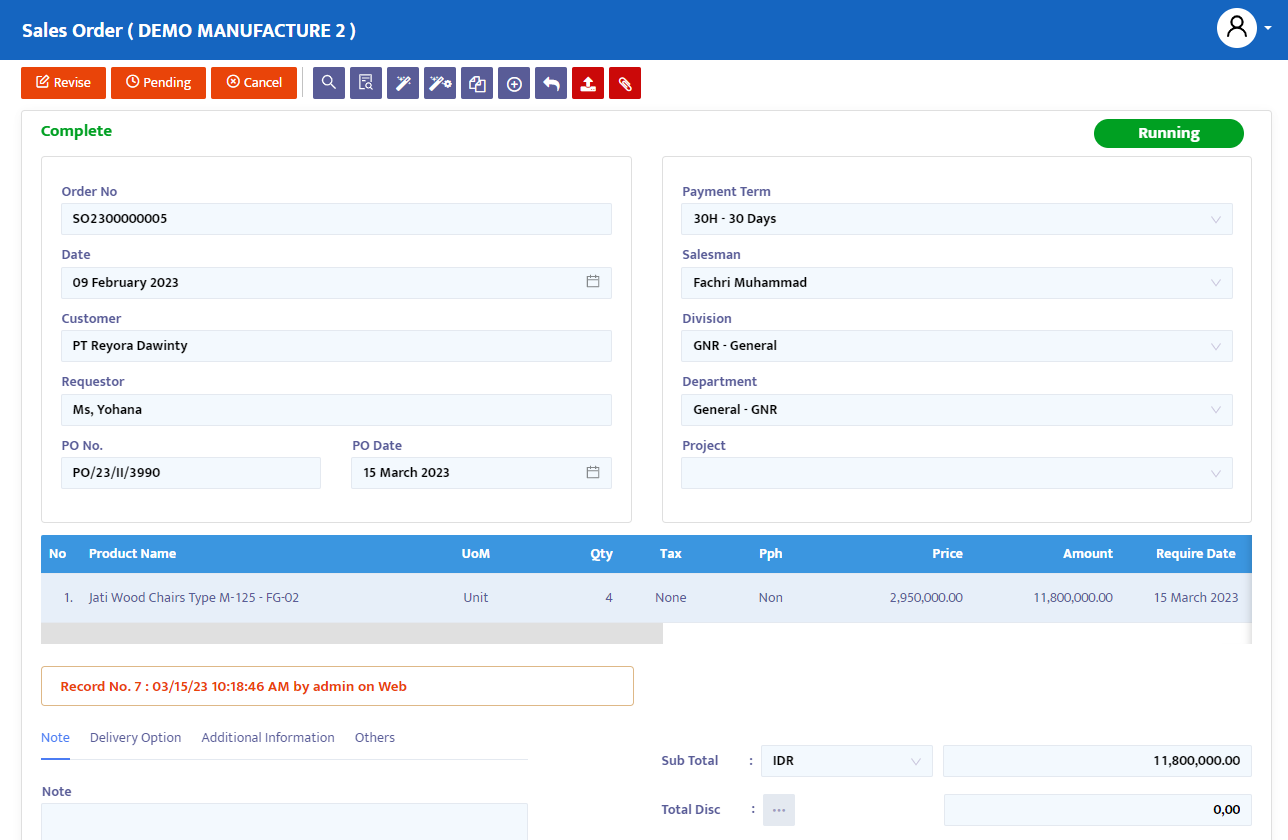
以下是完成销售订单交易的步骤:
- 在你已经打开的销售订单交易上点击添加项目按钮。参见图 5.2a。
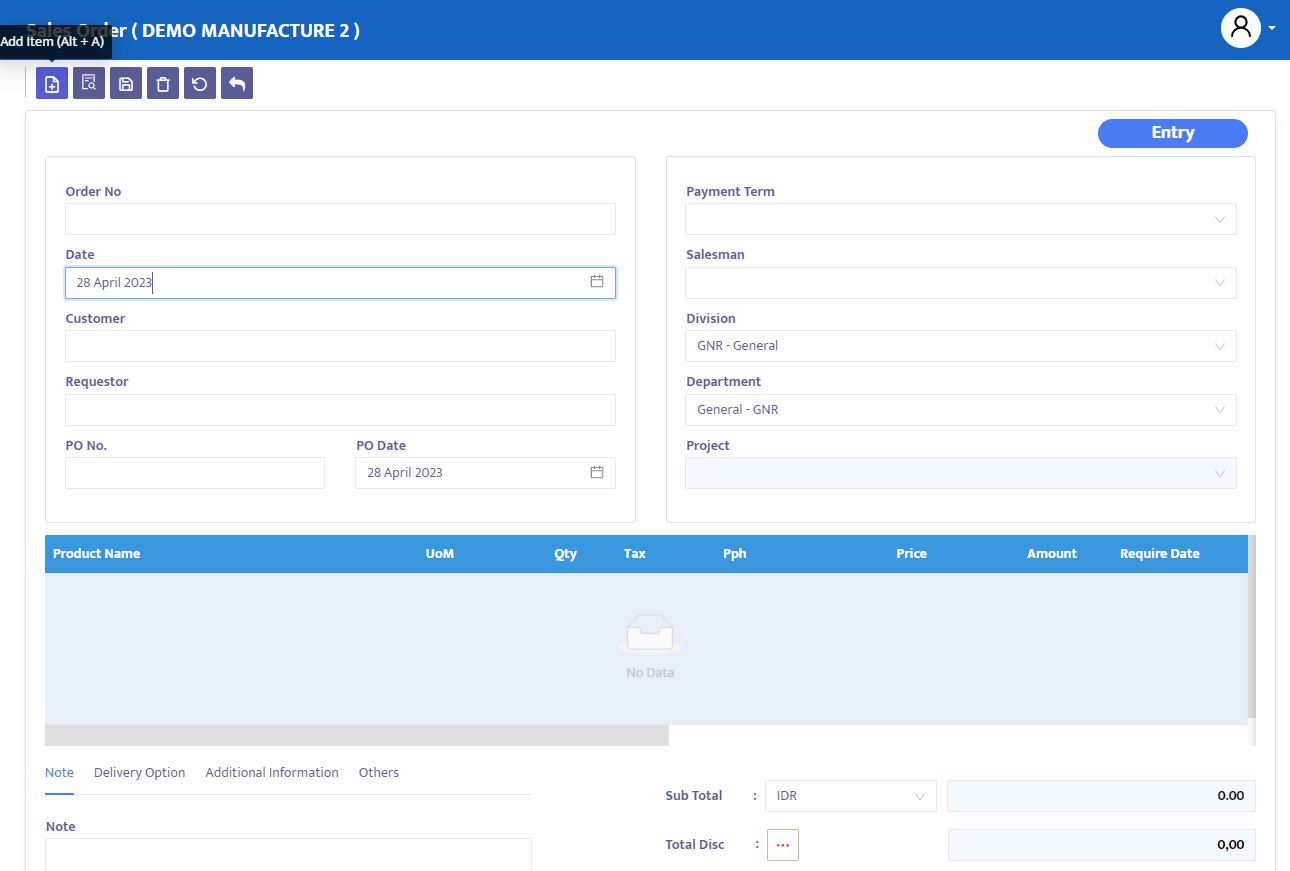
- 接下来,系统将显示如图 5.2b 所示的添加项目表格。选择销售报价数据和客户以继续你需要的 SO 交易。系统将自动将所有已订购的产品信息移动到销售订单交易中。如果需要,删除产品或编辑数量。点击创建按钮进行 SO 交易。
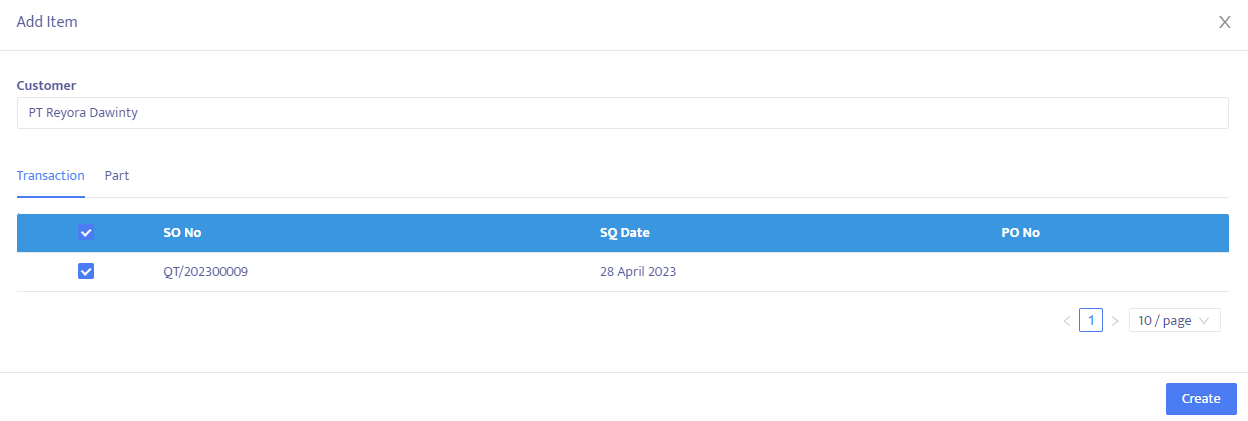
在从 SQ 交易执行添加项目过程后,系统将显示已包含所选 SQ 信息的销售订单交易表格。
请再次检查以确保数据正确。以下是关于销售订单交易信息的详细解释:
- 在订单号字段中,系统将自动编号,但您仍然可以根据公司的需要或标准进行编辑。
- 在日期字段中,系统将给出与打开此表单时您计算机上的日期相同的日期。但是,您可以根据需要编辑此销售订单表单上的日期。
- 在客户组合框中,系统将显示您之前选择的客户的名称。如有必要,您可以进行更改。
- 在请求人字段中,输入来自客户公司的相关销售订单文件的联系人的姓名。
- 在付款期限组合框中,选择相关 PO 的付款条款。默认情况下,系统将显示之前已填写其付款期限信息的所选供应商的付款期限。
- 在 PO No 字段中,输入客户的 PO 文件编号。
- 在 PO 日期字段中,输入 PO 文件日期。
- 在付款期限组合框中,选择付款期限。
- 在业务员组合框中,选择相关交易的 PIC 营销。
- 在部门组合框中,如果您的公司按部门分配,选择与此订单相关的部门。
- 在部门组合框中,如果您的公司按部门分配,选择与此订单相关的部门的名称。
- 在“项目”组合框中,选择与手头的交易相关的项目。
填写这些数据后,系统将自动显示您从之前的 PR 交易中获取的产品。
- “产品”包含选定产品的名称。
- “数量”包含您希望订购的产品数量。如有必要,进行更改。
- “税”将默认显示将应用于交易的税数据,该税数据在主部分的相关产品中设置。
- “PPh”,像上述税 PPN 一样,如果相关产品适用于特定的 PPh 率,系统也将激活 PPh 扣除。
- “价格”包含相关产品的价格信息。如果需要,输入或编辑价格。
- “金额”显示总数量 x 价格。
- “Req Date”包含需要相关产品的日期。
- “CoA”包含将从相关产品中借记的销售帐户的信息。
- “备注”,在您订购的每个产品的备注设施上做更详细和具体的备注。
完成后,点击交易顶部的“保存”按钮以保存数据。
在交易顶部的导航按钮上,进行必要的交易状态更改。系统提供的选项是:
- "录入",仍在将 SO 表格的交易数据注册到系统的过程中。在此状态下,数据仍可被编辑和删除。
- "确认",交易数据已确认到系统,但尚未发布。在此状态下,除非先将“确认”状态更改为“修订”状态,否则无法编辑数据。
- "运行",交易数据已发布到系统。这个状态在 "确认" 状态后运行,如果你不使用 "运行" 状态,那么你将无法继续到下一个表格(在这个例子中是 DO 表格)。同 "确认" 状态一样,要编辑数据 "运行" 状态必须首先更改为 "修订" 状态。
- "修订",此状态仅用于编辑数据,但不能删除/消除此表格上的(全部)交易数据。
- "挂起",交易表单暂时关闭,目的是推迟。此状态仍可被打开以恢复。如果你从这个 SO 表格继续打开 DO,发票表格,并给这个 SO 表格给予 "挂起" 状态,那么 DO/发票/收据交易表格也会被推迟(推迟)。
- "取消",交易表单被取消,无法重新打开。
- "关闭",所有交易表单都关闭,无法重新打开。
将 "录入" 状态更改为 "确认",然后 "运行" 来发布这个交易,并使用向导功能如果你想继续到下一个表格,但你也可以在下一个交易中使用手动方式(添加项目),在这个例子中是发货单。
要显示交易文件,点击 "预览" 按钮。